时间:2021-02-18 16:31:15 作者:一二三三二一 来源:系统之家 1. 扫描二维码随时看资讯 2. 请使用手机浏览器访问: https://m.xitongzhijia.net/xtjc/20210206/202794.html 手机查看 评论 反馈
在平时的办公过程当中,时不时地都会离开电脑旁,Win 10系统在一段时间没有系统操作后,会熄灭屏幕以保护屏幕或者睡眠系统以节约电源消耗,之后可以通过鼠标或者键盘来唤醒电脑,但有时候不小心碰到鼠标也把电脑唤醒了,如果说我们并不想通过鼠标来唤醒电脑的话,那么可以尝试通过禁止鼠标唤醒电脑来避免这种情况发生。
1、 首先,右键点击桌面左下角的“开始”按钮,从弹出的菜单中找到并选择“设备管理器”;
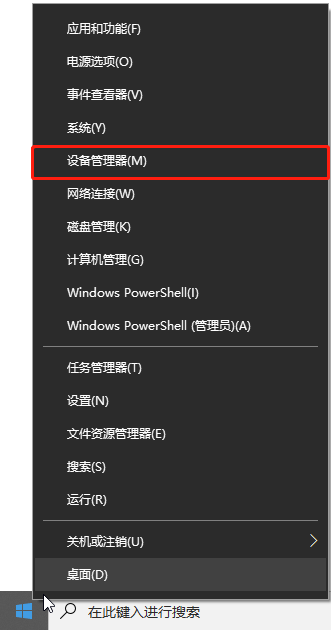
2、然后,在“设备管理器”窗口中,选择左侧的“鼠标和其他指针设备”,在展开列表中右键点击鼠标设备并在弹出菜单中选择“属性”;
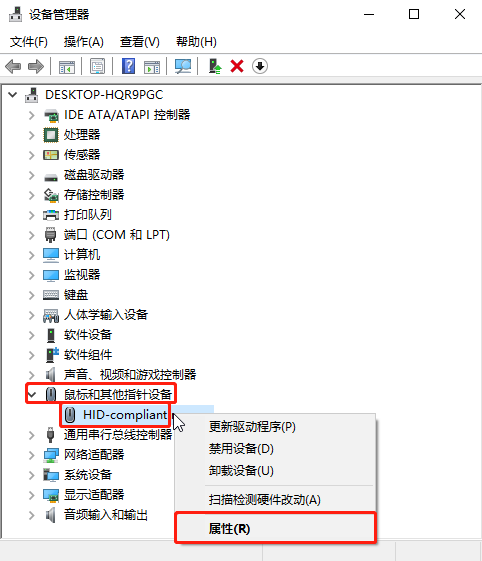
3、接着,在弹出的“属性”窗口中,选择“电源管理”选项卡,在下面找到并取消勾选“允许设备唤醒计算机”,点击确定退出即可生效;
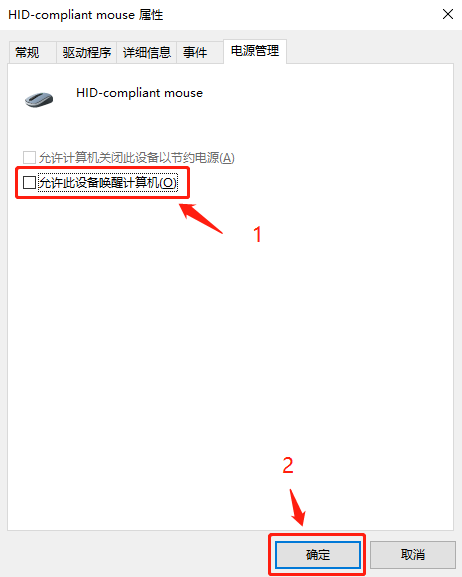
4、这样就会禁止通过鼠标唤醒电脑了,win 10系统要怎么设置禁止鼠标唤醒电脑的解决方法只需要几个步骤就可以搞定了,希望能够帮到各位小伙伴们!
发表评论
共0条
评论就这些咯,让大家也知道你的独特见解
立即评论以上留言仅代表用户个人观点,不代表系统之家立场